Win10系统打开IE浏览器强制跳转Edge怎么办?Win10系统打开IE浏览器自动跳转到Edge的解决方法
2022-05-17
3536
0
有小伙伴发现打开Internet Explorer时会自动跳转到Edge浏览器,这是怎么回事儿呢?其实这是因为微软已经停止了IE浏览器支持,渐渐的转向了Edge浏览器,所以打开Internet Explorer才会默认跳转Edge浏览器。那么怎么让Internet Explorer不跳转到Edge呢?下面一起来看看IE浏览器不自动跳转Edge浏览器的设置方法吧。
Win10系统打开IE浏览器自动跳转到Edge的解决方法:
1、鼠标点击“开始”菜单,在程序列表中找到“Internet Explorer”,
Internet Explorer:就是IE浏览器,这里我们直接点击是默认是自动跳转到Edge浏览器。如下图:
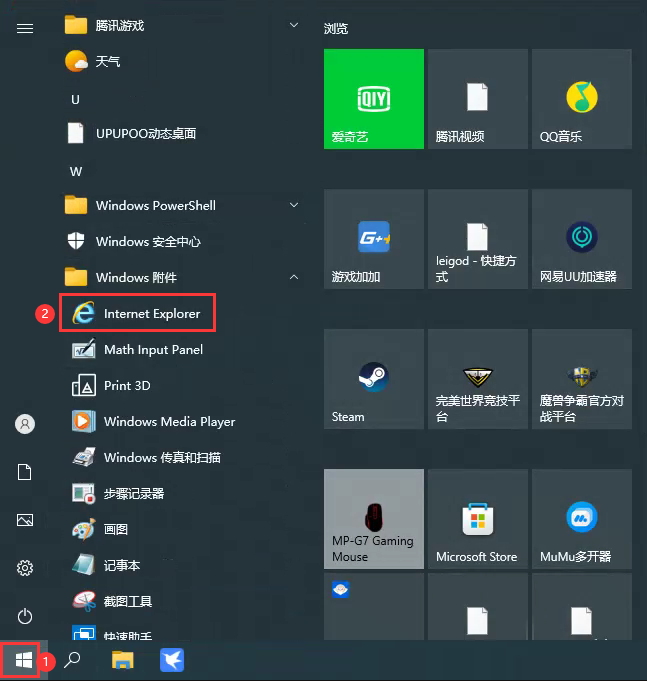
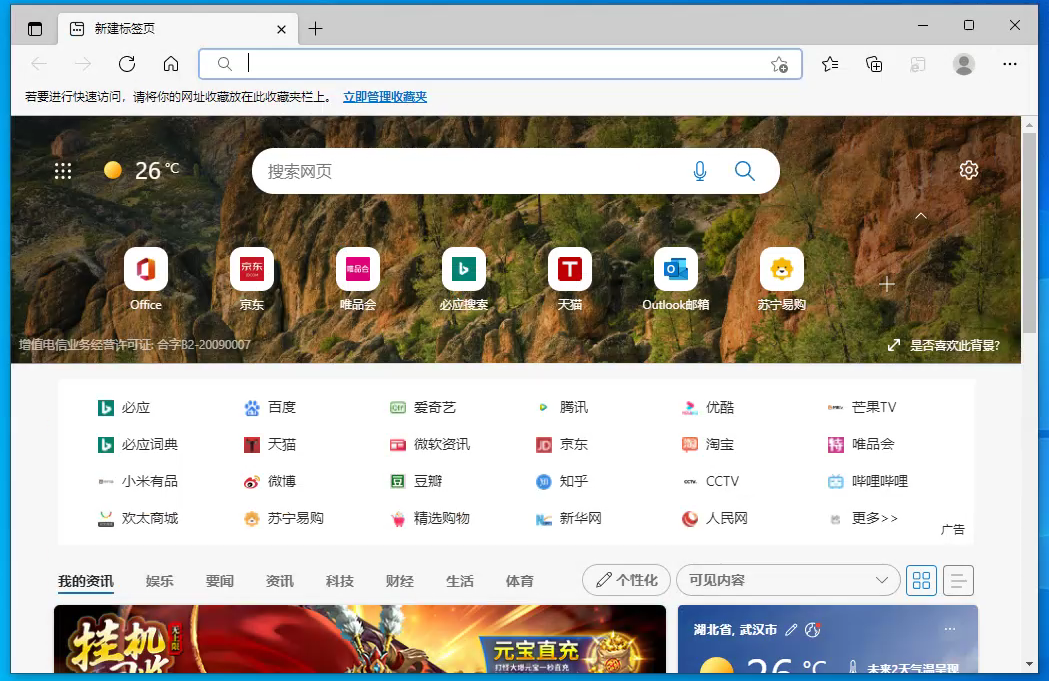
microsoft Edge浏览器
2、在Edge浏览器中,点右上角三个“...”.在菜单中打开“设置”。
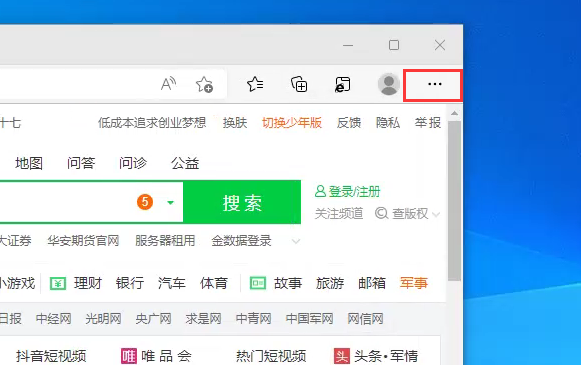
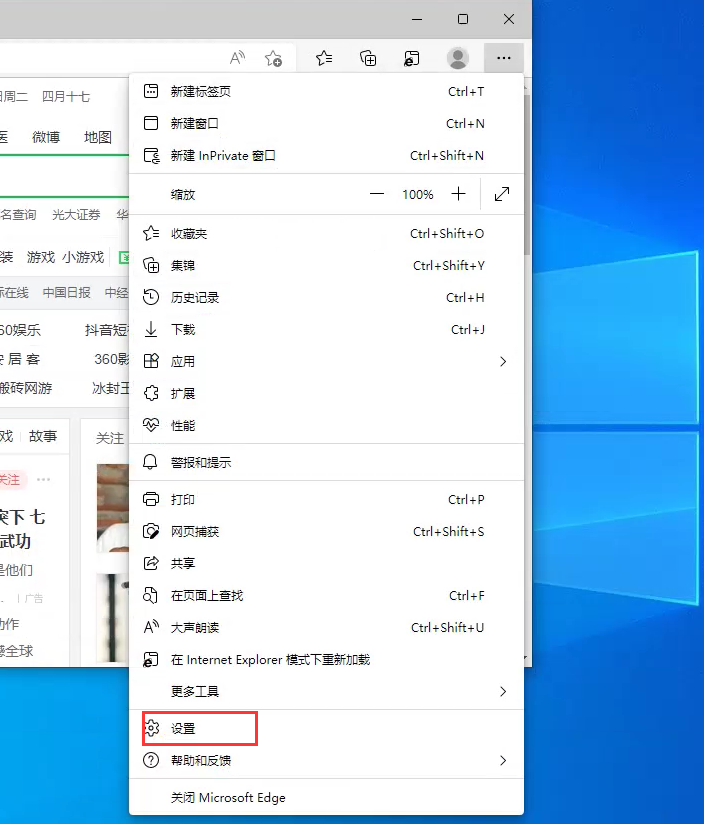
3、接着在页面的左侧找到“设置”。如下图:
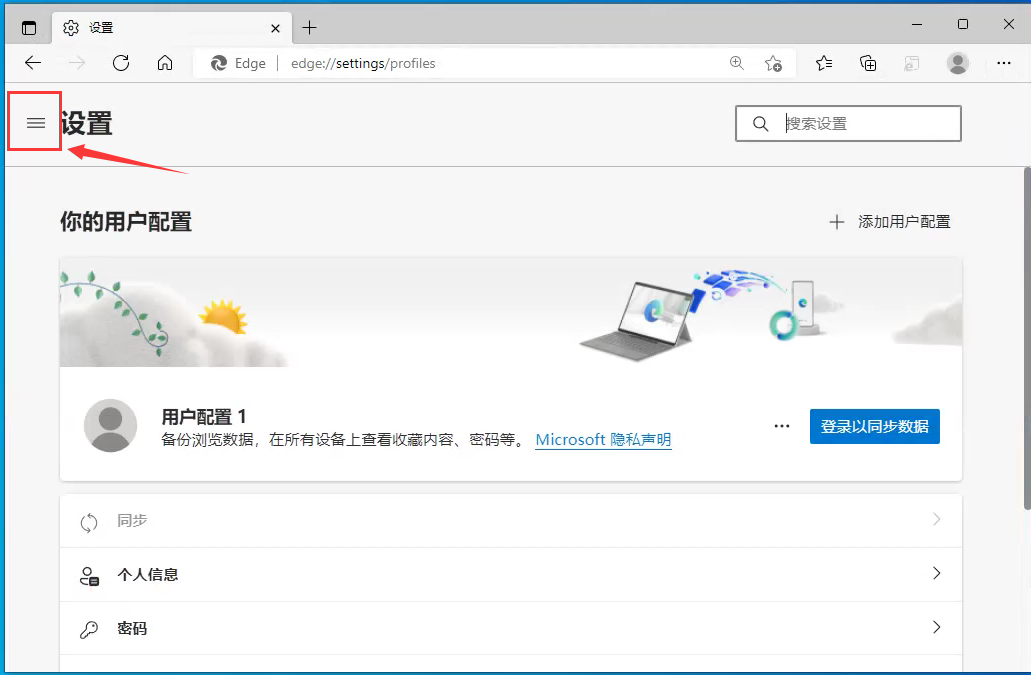
4、再选择“默认浏览器”。如下图:
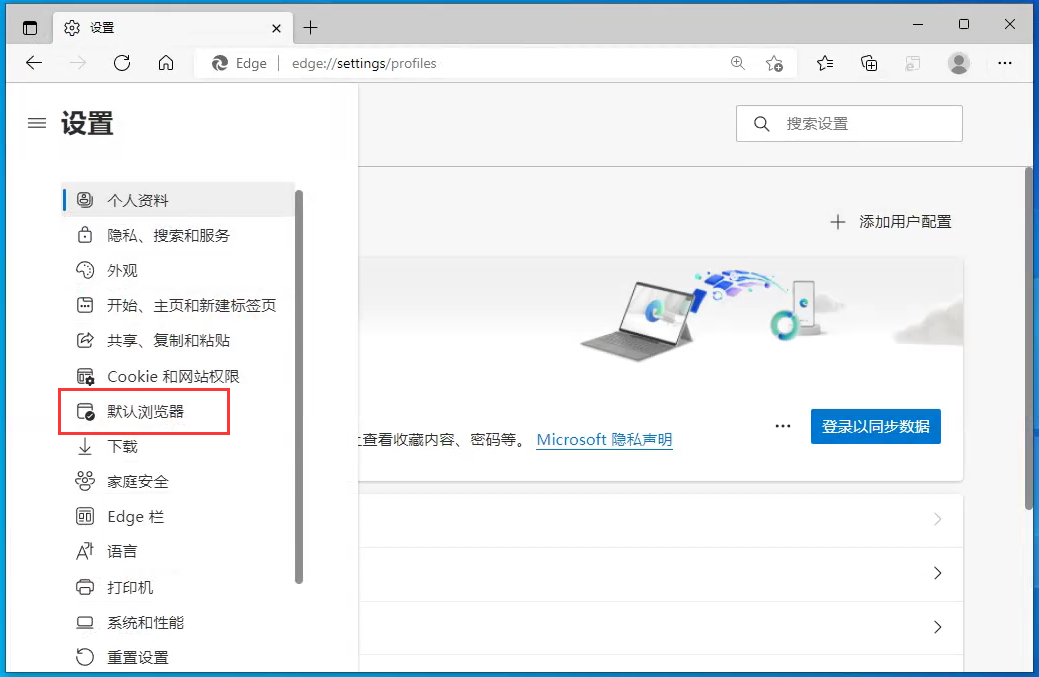
5、在Internet Explorer兼容性里的下面小菜单把“
让Internet Explorer在Microsoft Edge中打开网站”后面选择框始终改成“从不或者仅不兼容的网站(推荐)”。如下图:
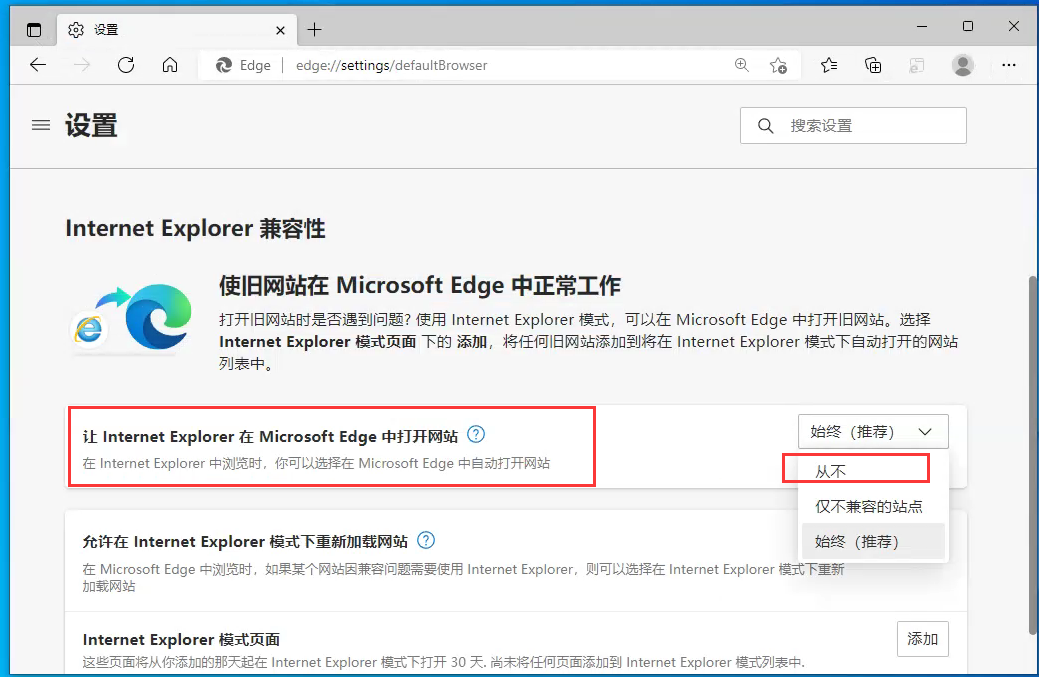
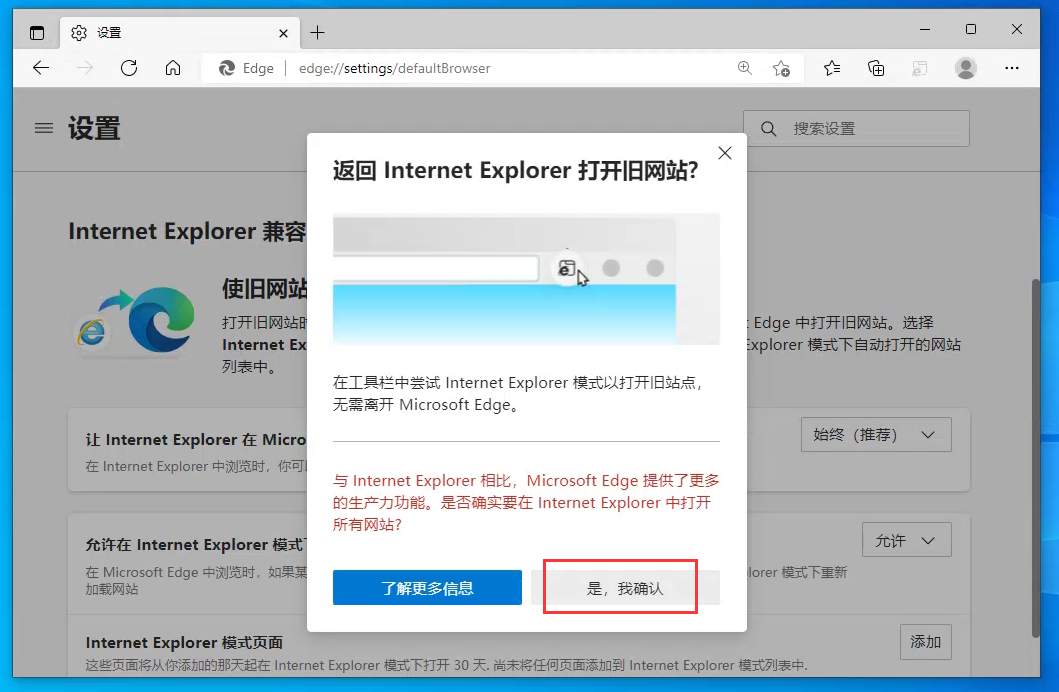
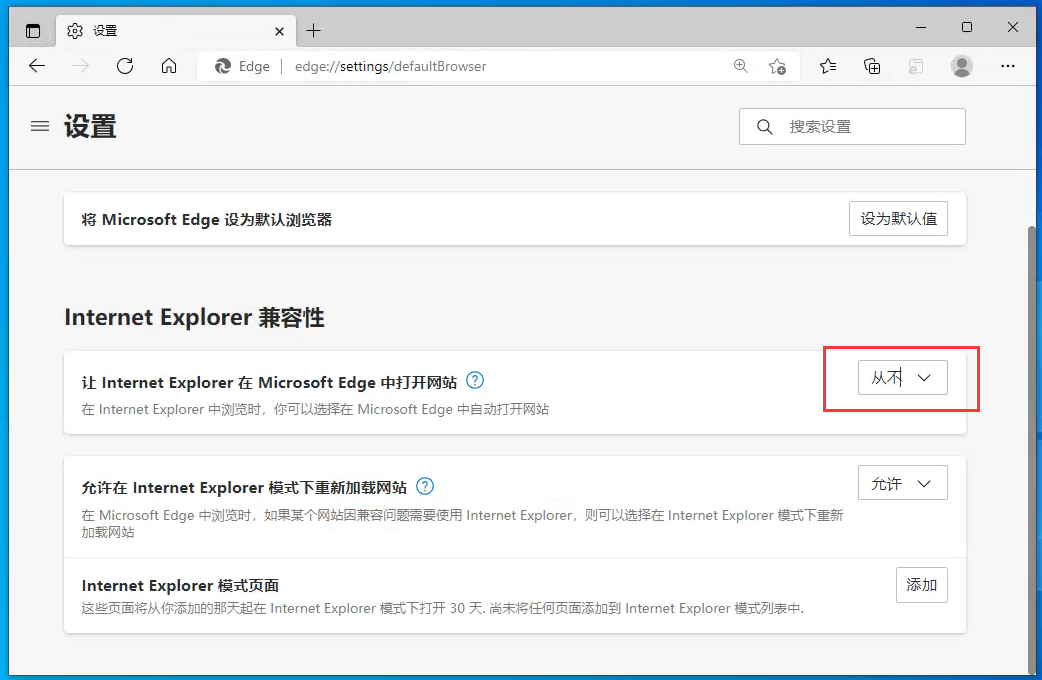
6、设置完成后后再重新打开“Internet Explorer”就不会再跳转到Edge浏览器了。如下图:
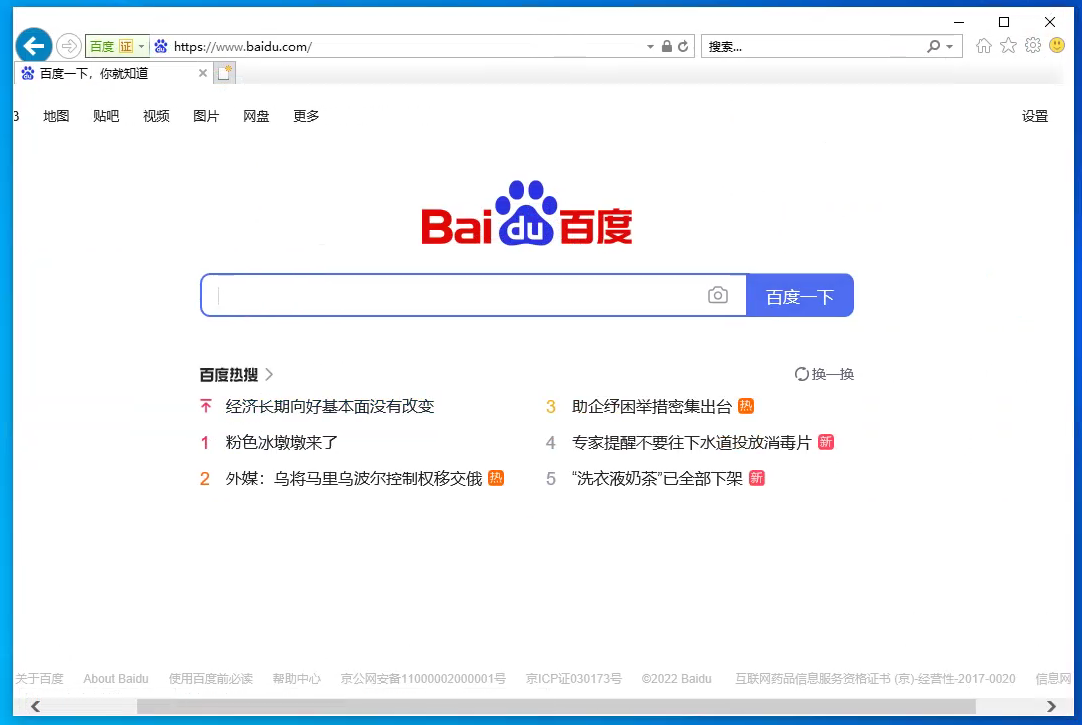
Internet Explorer浏览器
以上就是给大家分享的Win10系统Internet Explorer设置不跳转Edge浏览器的方法了。希望本文能帮到大家。
温馨提示:攀升网站提供的技术方案与您产品的实际情况可能存在差异,请您认真阅读方案并知晓其示风险的情况下谨慎操作,避免造成任何损失。





